
สารบัญ:
- ผู้เขียน John Day [email protected].
- Public 2024-01-30 13:04.
- แก้ไขล่าสุด 2025-06-01 06:10.

ฉันเพิ่งอัพเกรดกราฟิกการ์ดของฉัน GPU รุ่นใหม่มี TDP สูงกว่า CPU ของฉันและ GPU รุ่นเก่า ดังนั้นฉันจึงต้องการติดตั้งพัดลมเคสเพิ่มเติมด้วย น่าเสียดายที่ MOBO ของฉันมีตัวเชื่อมต่อพัดลมเพียง 3 ตัวที่มีการควบคุมความเร็ว และสามารถเชื่อมโยงกับอุณหภูมิของ CPU หรือชิปเซ็ตเท่านั้น ฉันตัดสินใจที่จะแก้ไขปัญหานี้โดยการออกแบบตัวควบคุมพัดลมสำหรับพีซีของฉันเองที่อ่านความเร็ว RPM ของพัดลมที่ติดตั้งไว้แล้ว (ทั้งที่เชื่อมต่อกับ MOBO และขับเคลื่อนโดยอุณหภูมิของ CPU และตัวที่ทำให้ GPU เย็นลง) และมีช่องสัญญาณออกสองช่อง Channel A ใช้ความเร็วของทั้งพัดลมที่เชื่อมโยงอุณหภูมิของ CPU และ GPU เพื่อขับเคลื่อนพัดลมเอาท์พุตแบบ 3 พินด้วยความเร็วที่หลากหลาย Channel B ตรวจจับได้เฉพาะความเร็วพัดลม GPU และวงจรเอาท์พุตใช้ทรานซิสเตอร์เพิ่มเติมที่ช่วยให้ได้ความเร็วที่ต่ำกว่าของพัดลมที่ขับเคลื่อนด้วย (ทำงานได้ดีกับการ์ดกราฟิกกึ่งพาสซีฟ)
การอ่านความเร็วของพัดลมอื่น ๆ ในความคิดของฉันนั้นง่ายกว่าและถูกกว่าการติดตั้งหัววัดอุณหภูมิเพิ่มเติมถัดจากโปรเซสเซอร์ที่หุ้มด้วยฮีทซิงค์
วิธีการควบคุมความเร็วพัดลมบางวิธีได้อธิบายไว้ที่นี่ ฉันตัดสินใจใช้ PWM ความถี่ต่ำ แต่มีการปรับเปลี่ยนวิธีการที่อธิบายไว้ในบทความเล็กน้อย ประการแรก แต่ละแชนเนลมีไดโอด 6 ตัวต่อแบบอนุกรม ซึ่งสามารถลดแรงดันไฟฟ้าที่จ่ายไฟให้กับพัดลมได้ 4-5V ในการตั้งค่านี้ ระดับแรงดัน PWM คือ ~8V - 12V และ 0V - ~8V (ไม่มีใน Channel A) แทนที่จะเป็น 0V - 12V ซึ่งช่วยลดเสียงรบกวนที่เกิดจากพัดลมได้อย่างมาก อีกเคล็ดลับหนึ่งที่ฉันเคยทำให้การควบคุมพัดลมในลักษณะนี้เงียบขึ้นมีอธิบายไว้ที่นี่ เคล็ดลับนี้ต้องติดตั้งวงจร RC ระหว่างเอาต์พุตของไมโครคอนโทรลเลอร์กับเกตของ MOSFET ที่ฉันใช้ในการสลับระดับแรงดันไฟฟ้าของพัดลม ซึ่งจะช่วยลดอัตราการฆ่าของสัญญาณที่ควบคุม MOSFET ซึ่งจะทำให้การกระตุกเชิงมุมของพัดลมระหว่างการเปลี่ยนแปลงระดับแรงดันไฟฟ้ามีความโดดเด่นน้อยลง ลดการสั่นสะเทือนและแรงดันไฟกระชาก
เสบียง
ชิ้นส่วนและวัสดุ:
- ATtiny13 หรือ ATtiny13A ในเคส 8-PDIP
- ซ็อกเก็ตจุ่ม 8 พิน
- 3x IRF530 ทรานซิสเตอร์
- 12x 1N4007 ไดโอด (ไดโอด 1A อื่น ๆ ที่มีแรงดันตกประมาณ 0.7V ควรใช้งานได้)
- ตัวเก็บประจุอิเล็กโทรไลต์เรเดียล 220uF/25V
- ตัวเก็บประจุอิเล็กโทรไลต์เรเดียล 10uF/16V
- ตัวเก็บประจุแผ่นเซรามิก 5x 100nF
- ตัวต้านทาน 10k 0.25W
- ตัวต้านทาน 4x 22k 0.25W
- ตัวต้านทาน 2x 1k 0.25W
- ปุ่มสวิตช์สัมผัสขนาด 6x6 มม
- 2x2 ขา 2.54 มม. หัวต่อขาตรง
- คอนเน็กเตอร์พัดลมตัวผู้ 4x 3-pin (Molex 2510) หรือคุณสามารถใช้หัวต่อพินแบบปกติได้หากต้องการ (ฉันทำไปแล้ว) แต่คุณต้องระมัดระวังเป็นพิเศษเมื่อเชื่อมต่อพัดลมและตัวเชื่อมต่อตัวเมียของพัดลมเหล่านั้นจะเป็น ติดไม่ปลอดภัย
- ขั้วต่อ Molex 4 พิน ตัวเรือนตัวเมีย/หมุดตัวผู้ (ขั้วต่อไฟ AMP MATE-N-LOK 1-480424-0) ฉันใช้ตัวที่เป็นส่วนหนึ่งของอะแดปเตอร์ตัวเมีย Molex ตัวผู้เป็น 2x SATA ตัวเมียที่มาพร้อมกับ MOBO รุ่นเก่าบางตัว
- สายจัมเปอร์ 2x พร้อมขั้วต่อตัวเมีย 2.54 มม. (หรือตัวเรือนตัวเชื่อมต่อ + หมุด + สายไฟ) จะถูกบัดกรีไปยังสายวัดความเร็วรอบพัดลมอินพุต (หรือต่อโดยตรงกับขั้วต่อบน PCBs)
- prefboard (50 มม. x 70 มม. อาร์เรย์ขั้นต่ำ 18 x 24 รู) หรือคุณสามารถสลักแผ่นทองแดงด้วยตัวคุณเองและเจาะรู
- ลวดไม่กี่ชิ้น
- เทปฉนวน
- เทปอลูมิเนียมฟอยล์ (หากคุณจะต่อคอนเนคเตอร์เข้ากับแผ่นรอง GPU ด้านหลัง โปรดดูขั้นตอนที่ 5)
- กระดาษ
เครื่องมือ:
- เครื่องตัดแนวทแยง
- คีม
- ไขควงปากแบน
- มีดยูทิลิตี้
- มัลติมิเตอร์
- สถานีบัดกรี
- ประสาน
- โปรแกรมเมอร์ AVR (โปรแกรมเมอร์แบบสแตนด์อโลนเช่น USBasp หรือคุณสามารถใช้ ArduinoISP
- สายเคเบิลเขียงหั่นขนมและจัมเปอร์ที่จะใช้ในการเขียนโปรแกรมไมโครคอนโทรลเลอร์นอก PCB (หรือเครื่องมืออื่น ๆ ที่สามารถบรรลุเป้าหมายนี้ได้)
ขั้นตอนที่ 1: ข้อจำกัดความรับผิดชอบ
การสร้างอุปกรณ์นี้ต้องใช้เครื่องมือที่มีอันตรายปานกลางและอาจก่อให้เกิดอันตรายหรือความเสียหายต่อทรัพย์สิน ขั้นตอนที่จำเป็นบางขั้นตอนอาจทำให้การรับประกันฮาร์ดแวร์ของคุณเป็นโมฆะ หรือแม้กระทั่งทำให้เสียหายเมื่อดำเนินการอย่างไม่เหมาะสม คุณสร้างและใช้อุปกรณ์ที่อธิบายไว้โดยยอมรับความเสี่ยงเอง
ขั้นตอนที่ 2: การควบคุมพัดลมทำงานอย่างไร
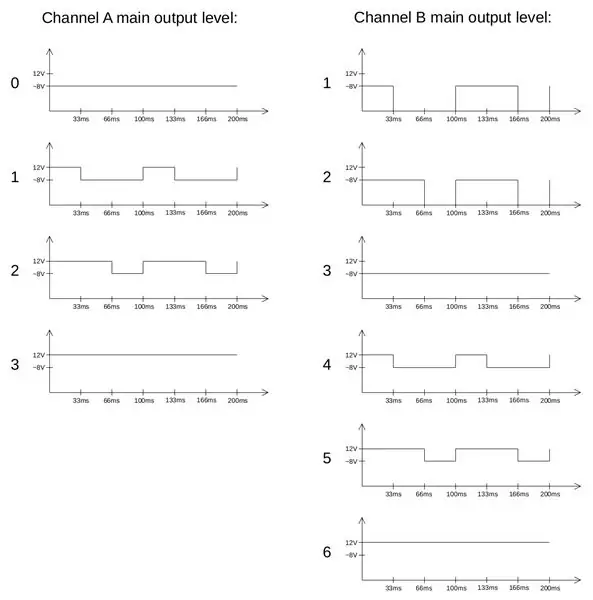
ช่อง A ใช้สองอินพุต อินพุตช่อง A แต่ละตัวมีระดับที่เกี่ยวข้องกัน ให้เรียกระดับ A0 และ A1 เหล่านั้น โดยค่าเริ่มต้น ทั้งสองระดับเหล่านั้นจะเป็น 0 อินพุตทั้งสองมีค่า RPM เกณฑ์ที่สัมพันธ์กัน (ขีดจำกัด 3 ต่ออินพุต) เมื่อถึงขีดจำกัดแรก A0 หรือ A1 จะเพิ่มขึ้นเป็น 1 เมื่อวินาทีนั้นเพิ่มขึ้นเป็น 2 และขีดจำกัดที่สามจะตั้งค่าระดับอินพุตใดระดับหนึ่งเป็น 3 ภายหลัง A0 และ A1 จะถูกรวมเข้าด้วยกัน (เพียงเพิ่มเข้าด้วยกันและป้องกันไม่ให้ได้รับค่าที่สูงขึ้น มากกว่า 3) ทำให้เอาต์พุตหลัก Channel A ระดับตัวเลขในช่วง 0-3 ตัวเลขนี้ใช้เพื่อควบคุมความเร็วของพัดลมเอาท์พุต 0 หมายความว่าใช้พลังงานจาก 7-8V (รอบการทำงาน 0%) ระดับเอาต์พุตที่สูงขึ้นหมายความว่าพัดลมใช้พลังงานจาก 12V เต็มเป็นเวลา 33%, 66% หรือ 100% ของรอบ 100ms หรือ 33ms (ขึ้นอยู่กับความถี่ที่เลือก)
ช่อง B มีอินพุตเพียงช่องเดียว (B1 โดยจะแชร์กับช่อง A [พิน PB1]) มีระดับ B1 ที่เป็นไปได้หกระดับ (1-6) ระดับเริ่มต้นคือ 1 มีห้าค่าเกณฑ์ซึ่งสามารถเพิ่ม B1 ได้ B1 ใช้เป็นช่องสัญญาณออกหลักระดับ B เมื่อเป็น 1 พัดลมเอาท์พุต 7-8V เป็น 33% ของรอบเวลาในหนึ่งรอบ และอีกอันหนึ่งสำหรับ 66% สำหรับเวลาที่เหลือไฟจะถูกตัดการเชื่อมต่อ ระดับ 2 หมายถึง 66% ของทุกรอบคือ 7-8V พัก 0V ระดับ 3 หมายความว่ามีการใช้ 7-8V อย่างต่อเนื่อง ระดับ 4-6 หมายความว่าพัดลมใช้พลังงานจาก 12V เต็มเป็นเวลา 33%, 66% หรือ 100% ของรอบ ช่วงเวลาที่เหลือคือ 7-8V
ความถี่ของการควบคุม PWM นี้เป็นค่าเริ่มต้นคือ 10Hz สามารถเพิ่มเป็น 30Hz ได้โดยการปิดหมุดจัมเปอร์ J7
เมื่อถึงเกณฑ์ที่สูงขึ้น ระดับ A0, A1 และ B1 จะเพิ่มขึ้นทันที อย่างไรก็ตาม เมื่อ RPM ลดลง ระดับจะอยู่ที่ 200 มิลลิวินาทีและอาจลดลงเพียง 1 ต่อ 200 มิลลิวินาที เป็นการป้องกันการเปลี่ยนแปลงอย่างรวดเร็วของระดับเหล่านั้นเมื่อ RPM ของพัดลมอินพุตอยู่ใกล้กับเกณฑ์มาก
ขั้นตอนที่ 3: การบัดกรีส่วนประกอบอิเล็กทรอนิกส์
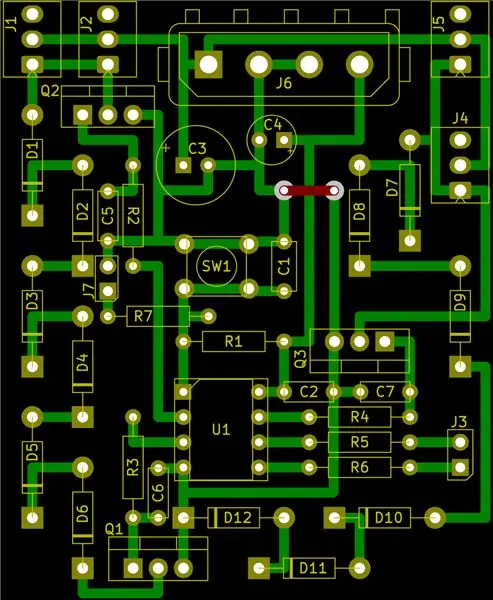
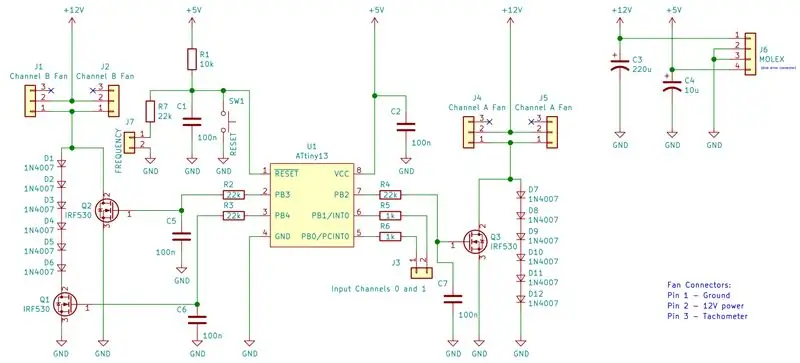

ประสานส่วนประกอบอิเล็กทรอนิกส์ทั้งหมดเข้ากับ prefboard (ยกเว้น Attiny13 จะถูกใส่เข้าไปในซ็อกเก็ตในภายหลัง) ใช้สายทองแดง (เส้นขนาดเส้นผ่านศูนย์กลาง 0.5 มม. จากสาย UTP ควรสมบูรณ์) เพื่อทำการเชื่อมต่อทางไฟฟ้าระหว่างส่วนประกอบต่างๆ หากคุณมีปัญหาในการดันสายไฟขนาดใหญ่ที่ออกมาจากขั้วต่อ Molex(AMP MATE-N-LOK) คุณสามารถเจาะรูขนาดใหญ่กว่านั้นได้ หากคุณไม่ต้องการใช้สว่าน คุณสามารถหมุนสกรูได้สองสามครั้งในรูพรีฟบอร์ดขนาดเล็ก ตรวจสอบให้แน่ใจว่าสายไฟไม่ทำให้เกิดไฟฟ้าลัดวงจร
หากคุณต้องการสร้าง PCB ของคุณเอง ฉันยังจัดเตรียมไฟล์.svg (ขนาดของบอร์ดคือ 53.34x63.50 มม.) และไฟล์.pdf (ขนาดหน้า A4 ภายในไฟล์.zip) บอร์ดหุ้มทองแดงด้านเดียวน่าจะเพียงพอแล้ว เนื่องจากด้านหน้ามีจุดเชื่อมต่อเพียงจุดเดียว (สามารถทำด้วยลวดได้) ดังนั้นไฟล์สำหรับด้านหน้าจึงถูกจัดไว้ให้หลักเพื่อให้สามารถระบุการเชื่อมต่อนี้ได้
ฉันขอแนะนำอย่างยิ่งให้คุณหุ้มด้านหลังของ PCB ด้วยวัสดุฉนวนบางอย่างที่จะป้องกันการลัดวงจรโดยไม่ได้ตั้งใจ ฉันใช้กระดาษธรรมดาสองสามชั้นที่ยึดกับขอบของ PCB ด้วยเทปฉนวนสองสามแถบ
ขั้นตอนที่ 4: การเขียนโปรแกรม ATtiny Microcontroller
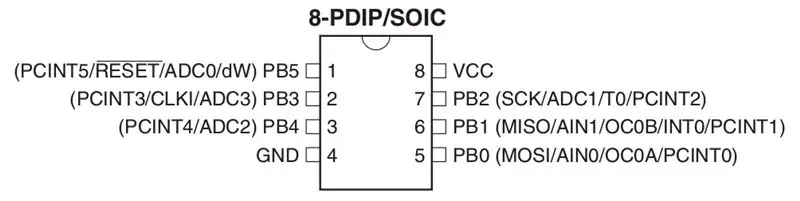

โปรแกรมที่ทำงานบน MCU ได้กำหนดขีดจำกัดความเร็วรอบต่อนาทีของพัดลมอินพุตแบบฮาร์ดโค้ด เกณฑ์เหล่านี้อยู่ที่จุดเริ่มต้นของไฟล์ fan_controller.c บรรทัดที่มีขีดจำกัดแรก ซึ่งมีหน้าที่เพิ่มระดับเอาต์พุตของ Channel A เล็กน้อยเพื่อตอบสนองต่อพัดลม input_0 ที่เกิน 450 RPM มีลักษณะดังนี้:
#define A0_SPEED_0 3 // 450 RPM
หากคุณต้องการเปลี่ยนค่าขีดจำกัด RPM คุณต้องแทนที่หมายเลข 3 ด้วยอย่างอื่น การเพิ่มจำนวนนี้ขึ้น 1 จะเปลี่ยนเกณฑ์โดย 150 RPM
สิ่งอื่นที่คุณอาจต้องการเปลี่ยนคือการลดความล่าช้าของระดับเอาต์พุต ความล่าช้านี้ป้องกันการเปลี่ยนแปลงอย่างรวดเร็วของระดับเอาต์พุตเมื่อ RPM พัดลมอินพุตอยู่ใกล้กับเกณฑ์มาก มี 3 บรรทัดที่ควบคุมสิ่งนี้ (เนื่องจาก Channel A ใช้ 2 อินพุตและ Channel B ใช้ 1) และอย่างแรกจะมีลักษณะดังนี้:
ถ้า (channel_A0_lower_rpm_cycles > 2) {
การเพิ่มหมายเลข 2 จะเพิ่มความล่าช้านี้ ความล่าช้าจะถูกนับเป็นรอบ 100ms
ในการรวบรวมซอร์สโค้ดและโปรแกรมชิป คุณจะต้องใช้ซอฟต์แวร์บางตัว ในการกระจาย Linux ที่ใช้ Debian สามารถติดตั้งได้โดยดำเนินการคำสั่งต่อไปนี้:
sudo apt-get ติดตั้ง avr-libc gcc-avr avrdude
หากคุณใช้ Windows คุณอาจลองติดตั้งชุด WinAVR ซึ่งมีซอฟต์แวร์ที่จำเป็นด้วย
ในการรวบรวมซอร์สโค้ดคุณต้องดำเนินการนี้:
avr-gcc -mmcu=attiny13 -Os -Wall fan_controller.c -o fan_controller.out -lm
ในการสร้างไฟล์.hex คุณต้องคัดลอกบรรทัดนี้ไปยังเทอร์มินัล:
avr-objcopy -O ihex -R.eeprom fan_controller.out fan_controller.hex
คำสั่งนี้อนุญาตให้ตรวจสอบจำนวนหน่วยความจำที่โปรแกรมจะใช้ (ข้อความคือ Flash ข้อมูลคือตัวแปรที่จะเก็บไว้ใน Flash แล้วคัดลอกลงใน RAM และ bss เป็นตัวแปรที่เริ่มต้นด้วยค่า 0 ใน RAM):
avr-size fan_controller.out
เมื่อไฟล์.hex ของคุณพร้อม คุณต้องใส่ ATtiny13 ลงในเขียงหั่นขนมและเชื่อมต่อกับโปรแกรมเมอร์ด้วยสายจัมเปอร์ ทางที่ดีควรถอดสายไฟออกจากโปรแกรมเมอร์เมื่อคุณเชื่อมต่อกับ MCU เก็บฟิวส์บิตเริ่มต้นไว้ (H:FF, L:6A) หากโปรแกรมเมอร์ของคุณคือ USBasp คำสั่งนี้จะตั้งโปรแกรมหน่วยความจำแฟลชของ MCU:
avrdude -c usbasp -p t13 -B 8 -U แฟลช:w:fan_controller.hex
-B 8 เปลี่ยนความเร็วในการส่งข้อมูลระหว่างโปรแกรมเมอร์และ MCU (bitclock) คุณอาจต้องเปลี่ยนเป็นค่าที่สูงขึ้นหากคุณมีปัญหาในการเชื่อมต่อกับไมโครคอนโทรลเลอร์
เมื่อ MCU พร้อมแล้ว ให้ใส่ลงในซ็อกเก็ต DIP 8 ในการถอด MCU ออกจากเขียงหั่นขนม ฉันมักจะแงะมันด้วยไขควงปากแบน
ขั้นตอนที่ 5: การเชื่อมต่อพัดลมเข้ากับอุปกรณ์
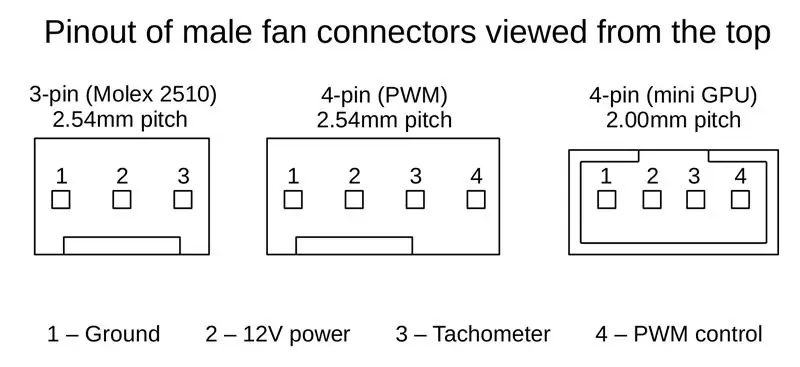
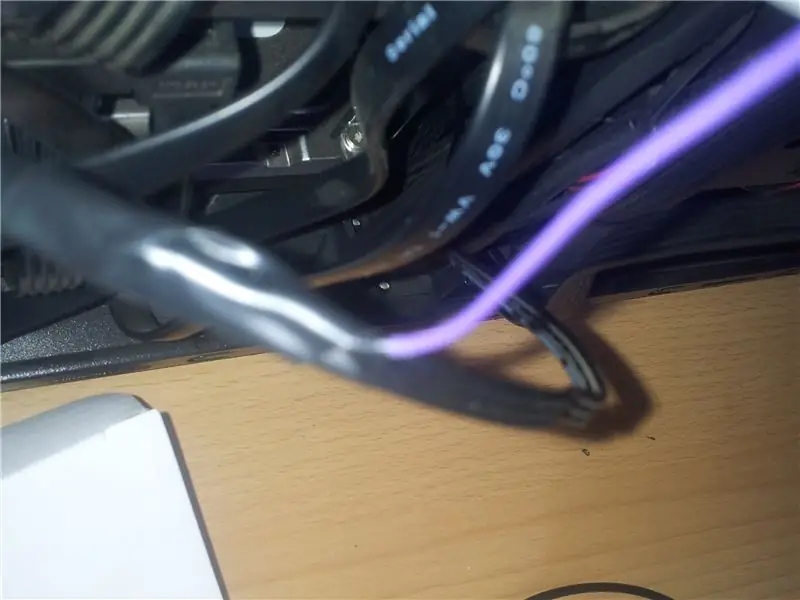

ในฐานะที่เป็นพัดลมอินพุต 0 (อันที่เชื่อมต่อกับ PB0) ฉันเลือกพัดลมเคสตัวใดตัวหนึ่งที่เสียบเข้ากับ MOBO ซึ่งความเร็วจะแตกต่างกันไปตามอุณหภูมิของ CPU ฉันถอดฉนวนออกจากส่วนของสายมาตรวัดความเร็วของพัดลมและบัดกรีสายจัมเปอร์ด้านหนึ่งเข้าที่ ปลายอีกด้านหนึ่ง (ที่มีขั้วต่อตัวเมีย 2.54 มม. ติดอยู่) จะเชื่อมต่อกับตัวควบคุมพัดลม หากสายจัมเปอร์สั้นเกินไป ให้ต่อสายโดยบัดกรีสายอื่นระหว่างสายที่กล่าวถึงก่อนหน้านี้ จากนั้นปิดตัวนำที่สัมผัสทั้งหมดด้วยเทปฉนวน
อินพุต 1 อ่านความเร็วของพัดลม GPU (ในกรณีของฉันมี 3 ตัว แต่มีตัวเชื่อมต่อพัดลมเพียงตัวเดียวบน PCB การ์ดกราฟิก) ฉันบัดกรีสายจัมเปอร์อินพุต 1 โดยตรงกับหนึ่งในขั้วต่อพัดลม GPU ขนาดเล็ก 4 พินที่อยู่บน PCB เนื่องจากตะกั่วนี้อยู่ระหว่าง PCB และแผ่นรองด้านหลัง ฉันจึงหุ้มฉนวนแผ่นรองด้านหลังด้วยกระดาษแผ่นหนึ่งก่อน (โดยเฉพาะอย่างยิ่ง เนื่องจากวัสดุของแผ่นรองด้านหลังค่อนข้างบัดกรีได้) จากนั้นจึงต่อขั้วต่อตัวเมียของสายเคเบิลเข้ากับอีกด้านหนึ่งของแผ่นรองอย่างแน่นหนาโดยใช้เทปอลูมิเนียมฟอยล์. จากนั้นพัดลม GPU สามารถเชื่อมต่อกับพิน PB1 โดยใช้สายจัมเปอร์อื่น (แบบขยาย) หากคุณไม่ต้องการบัดกรีใดๆ บน PCB การ์ดกราฟิกของคุณ คุณสามารถต่อสายจัมเปอร์เข้ากับสายไฟของพัดลมหรือสร้างอะแดปเตอร์ที่จะวางไว้ระหว่างพัดลมและขั้วต่อบน PCB การตัดสินใจเป็นของคุณ
พัดลมส่งความเร็วปัจจุบันผ่านสายวัดความเร็วรอบโดยเชื่อมต่อสายนี้กับพื้นโดยใช้ท่อระบายน้ำเปิด/ตัวเก็บ 2 ครั้งต่อการหมุนหนึ่งครั้ง (โรเตอร์ของพัดลมมักจะมี 4 ขั้ว [NSNS] ซึ่งตรวจพบโดยเซ็นเซอร์ฮอลล์ เอาต์พุตของพัดลมจะต่ำเมื่อ ตามชนิดของเสาที่ตรวจพบ) อีกด้านหนึ่ง สายนี้มักจะถูกดึงไปที่ระดับแรงดันไฟ 3.3V หากคุณไม่แน่ใจว่าได้สายที่ถูกต้องหรือไม่ คุณอาจใช้ออสซิลโลสโคปหรือสร้างวงจรตรวจจับตัวใดตัวหนึ่งที่วาดจากภาพสุดท้ายในขั้นตอนนี้ ขั้นแรกให้คุณตรวจสอบแรงดันไฟฟ้าสูงสุดที่ปรากฏในตำแหน่งที่วัดได้ ส่วนที่สองเพื่อตรวจสอบว่าพัลส์ความถี่ต่ำปรากฏขึ้นที่นั่นหรือไม่
หมุดอินพุตของ ATtiny ควรอ่าน 3.3V เป็นสถานะ HIGH แต่ถ้าคุณมีปัญหากับสิ่งนี้ คุณอาจลองลดแรงดันไฟฟ้าที่จ่ายไฟให้กับ MCU (จะเพิ่มความต้านทานของ MOSFET ด้วย!) ฉันไม่ได้มีปัญหาใดๆ เลย แต่ฉันตัดสินใจว่าควรรวมความคิดนี้ไว้ที่นี่
เมื่อพัดลมอินพุตพร้อม คุณสามารถวางตัวควบคุมพัดลมไว้ในเคส PC ของคุณในตำแหน่งที่คุณเลือก ฉันติดตั้งมันที่ด้านข้างของช่องใส่ไดรฟ์เปล่าขนาด 5.25” สองช่อง โดยดันระหว่างส่วนโลหะของช่อง วางกระดาษไว้ด้านหลังแล้วล็อคเข้าที่โดยใช้สายรัดซิปดันผ่านรูขนาดใหญ่ช่องหนึ่ง ใน prefboard และรูอื่น ๆ ในอ่าว 5.25” ตรวจสอบให้แน่ใจว่าไม่มีชิ้นส่วนโลหะของเคสพีซีที่สามารถสัมผัสตัวนำที่สัมผัสของตัวควบคุมพัดลมได้
ตอนนี้คุณสามารถเชื่อมต่อพัดลมเอาท์พุต 3 พินกับคอนโทรลเลอร์ได้แล้ว พัดลมเอาต์พุตที่เชื่อมต่อกับช่อง A จะเชื่อมโยงกับทั้งพัดลม CPU และ GPU และแรงดันไฟฟ้าขั้นต่ำที่จะจ่ายไฟจะอยู่ที่ประมาณ 7-8V พัดลมที่เสียบเข้ากับคอนเน็กเตอร์เอาต์พุต B ของ Channel จะถูกขับเคลื่อนโดยพัดลมระบายความร้อนของ GPU เท่านั้น และแรงดันไฟอาจลดลงเหลือ 0V (แต่สำหรับ 66ms ทุกวินาทีรอบ 100ms ที่ระดับไดรฟ์เอาท์พุตต่ำสุดเท่านั้น) พัดลมไม่ควรดึงเกิน 1A ต่อช่องสัญญาณออก
ขั้นตอนที่ 6: การเปลี่ยนแปลงอื่นๆ ที่ฉันทำกับพีซีของฉัน




Channel A ขับเคลื่อนพัดลมสองตัวที่อยู่ด้านบนของเคสของฉัน พวกมันเป็นรุ่นเดียวกันและขับเคลื่อนด้วยแรงดันไฟเท่ากัน ซึ่งทำให้พวกมันหมุนด้วยความเร็วใกล้เคียงกันมาก จังหวะที่ได้ยิน (รูปแบบการรบกวนระหว่างเสียงสองเสียงที่มีความถี่ต่างกันเล็กน้อย) ปรากฏขึ้นเนื่องจากสิ่งนั้น เพื่อแก้ไขปัญหานี้ ฉันได้ติดตั้งไดโอด 2 ตัว (หนึ่งตัวปกติและหนึ่ง Schottky) ในชุดพร้อมกับพัดลมตัวใดตัวหนึ่ง สิ่งนี้ลดแรงดันไฟและความเร็วของพัดลม ทำให้จังหวะหายไป
การเปลี่ยนแปลงอีกประการหนึ่งที่เกี่ยวข้องกับพัดลมที่ฉันทำคือการติดตั้งพัดลมระบายอากาศแบบติดผนังที่อยู่ด้านหน้ามากขึ้น จุดประสงค์คือเพื่อป้องกันไม่ให้พัดลมดูดอากาศที่ยังไม่ผ่านฮีทซิงค์ ฉันยังพยายามสร้างกำแพงกระดาษอื่นๆ ที่ป้องกันไม่ให้อากาศเสียของ GPU ถูกดูดเข้าไปในตัวระบายความร้อนของ CPU พวกเขาลดอุณหภูมิของ CPU ลงจริง ๆ แต่ด้วยต้นทุนของ GPU ที่ร้อนขึ้น ดังนั้นในท้ายที่สุดฉันก็ถอดมันออก
การดัดแปลงที่ผิดปกติอื่นๆ ที่ฉันทำคือการถอดแผ่นกรองฝุ่นที่ท่อไอเสียของพัดลมตัวบนสองตัวนั้น (โดยส่วนใหญ่แล้วอากาศจะถูกผลักออกจากเคสอยู่แล้ว และเมื่อพีซีของฉันปิดอยู่ ลิ้นชักที่อยู่เหนือเคสพีซีจะป้องกันไว้เล็กน้อย จากฝุ่น) ฉันยังติดตั้งพัดลม 92 มม. ที่ด้านหน้าช่องใส่ไดรฟ์เปล่าขนาด 5.25” สองช่อง (ตัวควบคุมพัดลมอยู่ด้านหลังช่องนี้) พัดลมนี้ไม่ได้ยึดด้วยสกรูใดๆ เพียงแค่พอดีระหว่างพัดลมขนาด 120 มม. ที่ร้องกับออปติคัลไดรฟ์ด้านบน (พื้นผิวของทั้งคู่ถูกหุ้มด้วยเทปฉนวนเพื่อลดแรงสั่นสะเทือน)
แนะนำ:
Raspberry Pi Box of Cooling FAN พร้อมตัวบ่งชี้อุณหภูมิ CPU: 10 ขั้นตอน (พร้อมรูปภาพ)

Raspberry Pi Box of Cooling FAN พร้อมตัวบ่งชี้อุณหภูมิของ CPU: ฉันได้แนะนำ raspberry pi (ต่อไปนี้เป็น RPI) วงจรตัวบ่งชี้อุณหภูมิ CPU ในโครงการก่อนหน้านี้ วงจรแสดง RPI 4 ระดับอุณหภูมิ CPU ที่แตกต่างกันดังนี้ - ไฟ LED สีเขียวเปิดเมื่อ อุณหภูมิ CPU อยู่ภายใน 30 ~
VGA / GPU ภายนอกสำหรับแล็ปท็อปที่ใช้ EXP GDC Beast: 15 ขั้นตอน (พร้อมรูปภาพ)

VGA / GPU ภายนอกสำหรับแล็ปท็อปโดยใช้ EXP GDC Beast: สวัสดีทุกคน .. นี่เป็นบทช่วยสอนแรกของฉันเกี่ยวกับคำแนะนำ ภาษาอังกฤษไม่ใช่ภาษาแรกของฉัน ดังนั้นโปรดยกโทษให้ข้อผิดพลาดทางไวยากรณ์ของฉัน ฉันทำสิ่งนี้ตามประสบการณ์ในการอัพเกรดแล็ปท็อปของฉัน และฉันจะไม่ทำให้คุณเบื่อด้วยการแนะนำตัวนาน ๆ เนื่องจากฉันไม่รู้
$ 3 คอมพิวเตอร์ CPU Intake Fan Duct: 7 ขั้นตอน (พร้อมรูปภาพ)

$3 คอมพิวเตอร์ CPU Intake Fan Duct: การมีท่อไอดีตรงจากด้านข้างของเคสคอมพิวเตอร์ของคุณไปยังพัดลม CPU จะช่วยให้คุณระบายความร้อนได้ดีกว่าตัวเลือกการระบายความร้อน (อากาศ) อื่นๆ แทนที่จะใช้ลมเข้าจากพอร์ตด้านหน้าซึ่งมีเวลาอุ่นเครื่องจากส่วนประกอบอื่นๆ
Soft Wire-driven Oscillating Tail (หลักสูตร TFCD, TU Delft): 5 ขั้นตอน (พร้อมรูปภาพ)

Soft Wire-driven Oscillating Tail (หลักสูตร TfCD, TU Delft): มีการดำเนินการสำรวจเทคโนโลยีเพื่อตรวจสอบความเป็นไปได้ที่จะกระตุ้นหุ่นยนต์ปลาด้วยโครงแบบแอ็คทีฟที่ขับเคลื่อนด้วยลวดและหางที่เป็นไปตามมาตรฐาน เราใช้วัสดุชนิดเดียวที่ทั้งแข็งทั้งเป็นแกนหลักและยืดหยุ่น ทำให้โค้งงอได้
Music Driven Laser Pointer Lightshow: 7 ขั้นตอน (พร้อมรูปภาพ)

Music Driven Laser Pointer Lightshow: DIY นี้ไม่เหมือนกับกระจกบนเคล็ดลับซับวูฟเฟอร์ DIY นี้แสดงวิธีสร้าง lightshow ที่ขับเคลื่อนด้วยดนตรีราคาถูกมากซึ่งแสดงภาพเสียงได้จริง
